前回、iPhoneアプリのアナログ時計の背景が、時間で変わるようにしました。本当は、次に時計の針をグルグル回せるようにするつもりだったのですが、
全然上手くいかないまま時間ばかりが経ってしまうので、一旦諦めました。
とりあえず、自分のモチベーションが下がる前に、アプリとして形にするのを優先することにしました。
ダメな男です。でも、人間ですから。ハイ。
![]()
まずは、アイコンと起動中の画面です。これは、「よくわかるiPhoneアプリの教科書」でやったことがあるので、何の問題も無くできました。
XcodeのprojectのSummaryへ画像をドラッグアンドドロップするだけです。

次に、スタート画面です。
これは、「15歳からはじめる iPhone わくわくゲームプログラミング教室」でゲームにスタート画面を付ける際に学習しました。
New Fileして、新たにstartViewControllerというクラスを作ります。
appDelegate.mで、最初に起動するクラスを、今まで作って来たviewControllerからstartViewControllerへ移します。
|
1 2 3 4 5 6 7 8 9 10 11 12 13 14 15 16 17 18 19 20 |
#import "acAppDelegate.h" #import "acViewController.h" #import "startViewController.h" @implementation acAppDelegate @synthesize window = _window; @synthesize viewController = _viewController; - (BOOL)application:(UIApplication *)application didFinishLaunchingWithOptions:(NSDictionary *)launchOptions { self.window = [[UIWindow alloc] initWithFrame:[[UIScreen mainScreen] bounds]]; // Override point for customization after application launch. startViewController *startController = [[startViewController alloc] initWithNibName:@"startViewController" bundle:nil]; self.window.rootViewController = startController; [self.window makeKeyAndVisible]; return YES; } |
次に、startViewController.mでスタート画面と時計画面へ行けるボタンを設置します。
|
1 2 3 4 5 6 7 8 9 10 11 12 13 14 15 16 17 18 19 20 21 22 |
#import "startViewController.h" #import "acViewController.h" #import <QuartzCore/QuartzCore.h> @implementation startViewController - (void)viewWillAppear:(BOOL)animated{ self.view.layer.contents =(id)[UIImage imageNamed:@"start_w640.png"].CGImage; UIButton *button =[UIButton buttonWithType:UIButtonTypeCustom]; button.frame =CGRectMake(64, 340, 200, 46); [button setImage:[UIImage imageNamed:@"button_startClock.png"] forState:UIControlStateNormal]; [button addTarget:self action:@selector(showClockView) forControlEvents:UIControlEventTouchUpInside]; [self.view addSubview:button]; } - (void)showClockView { acViewController *clockController =[[acViewController alloc] initWithNibName:@"acViewController" bundle:nil]; clockController.modalTransitionStyle =UIModalTransitionStyleFlipHorizontal; [self presentModalViewController:clockController animated:YES]; } |
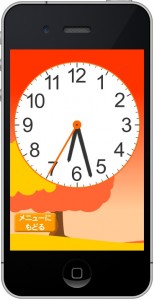
最後に、viewControllerにスタート画面(めにゅー)へ戻れるボタンを設置しました。
|
1 2 3 4 5 6 7 8 9 10 11 12 13 14 15 16 17 18 19 20 21 22 23 24 25 26 27 28 29 30 31 32 33 34 35 36 37 38 39 40 41 42 43 44 45 46 47 48 49 50 51 52 53 54 55 56 57 58 59 60 61 62 63 64 65 66 67 68 69 70 71 72 73 74 75 76 77 78 79 80 81 82 83 84 85 86 87 88 89 90 91 92 93 94 95 96 97 98 99 100 101 102 103 104 105 106 107 108 109 110 111 112 113 114 115 116 117 118 119 120 121 122 123 124 125 126 127 128 129 130 131 132 133 134 135 136 137 138 139 140 141 142 143 144 145 146 147 |
@implementation acViewController - (void)viewWillAppear:(BOOL)animated{ baseLayer =[self.view layer]; [self setBackLayer]; [self setTime]; /////時計モードの表示初期化///// //文字盤 layer_clock_plate =[CALayer layer]; layer_clock_plate.bounds =CGRectMake(0, 0, 303, 303); layer_clock_plate.position =CGPointMake(160, 180); layer_clock_plate.contents =(id)[UIImage imageNamed:@"oboeyo_clock_plate2.png"].CGImage; layer_clock_plate.zPosition =20; [baseLayer addSublayer:layer_clock_plate]; //分針 layer_min_hand =[CALayer layer]; layer_min_hand.bounds =CGRectMake(0, 0, 16, 140); layer_min_hand.anchorPoint =CGPointMake(0.5, 0.93); layer_min_hand.position =CGPointMake(160, 180); layer_min_hand.contents =(id)[UIImage imageNamed:@"min_hand.png"].CGImage; layer_min_hand.zPosition =30; [baseLayer addSublayer:layer_min_hand]; //時針 layer_hour_hand =[CALayer layer]; layer_hour_hand.bounds =CGRectMake(0, 0, 16, 100); layer_hour_hand.anchorPoint =CGPointMake(0.5, 0.92); layer_hour_hand.position =CGPointMake(160, 180); layer_hour_hand.contents =(id)[UIImage imageNamed:@"hour_hand.png"].CGImage; layer_hour_hand.zPosition =40; [baseLayer addSublayer:layer_hour_hand]; //秒針 layer_sec_hand =[CALayer layer]; layer_sec_hand.bounds =CGRectMake(0, 0, 20, 150); layer_sec_hand.anchorPoint =CGPointMake(0.5, 0.93); layer_sec_hand.position =CGPointMake(160, 180); layer_sec_hand.contents =(id)[UIImage imageNamed:@"sec_hand.png"].CGImage; layer_sec_hand.zPosition =50; [baseLayer addSublayer:layer_sec_hand]; //針の中心 CALayer *layer_center; layer_center =[CALayer layer]; layer_center.bounds =CGRectMake(0, 0, 20, 20); layer_center.position =CGPointMake(160, 180); layer_center.contents =(id)[UIImage imageNamed:@"center.png"].CGImage; layer_center.zPosition =60; [baseLayer addSublayer:layer_center]; //メニューへのボタン UIButton *button =[UIButton buttonWithType:UIButtonTypeCustom]; button.frame =CGRectMake(10, 390, 100, 46); [button setImage:[UIImage imageNamed:@"button_toMenu.png"] forState:UIControlStateNormal]; [button addTarget:self action:@selector(backToMenu) forControlEvents:UIControlEventTouchUpInside]; [self.view addSubview:button]; [self setClock]; [self startClock];//タイマー始動 } - (void)viewDidLoad { [self setBackLayer];//画面初期化で背景決め(画面戻ってきた時の対策) } - (void) onTimer:(CFRunLoopTimerRef *)timer { if (isClockMode) { [self setTime]; [self setClock]; if (pre_h != now_h) { [self setBackLayer]; pre_h =now_h; } //NSLog(@"onTimer"); } } - (void)setTime {//時間の取得 now =[NSDate date]; formatter = [[NSDateFormatter alloc] init]; [formatter setDateFormat:@"kk"]; now_h = [[formatter stringFromDate:now] intValue]; [formatter setDateFormat:@"mm"]; now_m = [[formatter stringFromDate:now] intValue]; [formatter setDateFormat:@"ss"]; now_s = [[formatter stringFromDate:now] intValue]; } - (void)setClock {//時計の針の状態を決める //秒針の動き CATransform3D transform_s = CATransform3DIdentity; transform_s = CATransform3DRotate(transform_s, (360 * now_s / 60) * M_PI / 180.0, 0, 0, 1); layer_sec_hand.transform = transform_s; //分針の動き CATransform3D transform_m = CATransform3DIdentity; transform_m = CATransform3DRotate(transform_m, (360 * now_m / 60 + ((360 / 60) * now_s /60)) * M_PI / 180.0, 0, 0, 1); layer_min_hand.transform = transform_m; //時針の動き CATransform3D transform_h = CATransform3DIdentity; transform_h = CATransform3DRotate(transform_h, (360 * now_h / 12 + ((360 / 12) * now_m / 60)) *M_PI / 180.0, 0, 0, 1); layer_hour_hand.transform = transform_h; //NSLog(@"%d", now_h); } - (void)setBackLayer {//背景を決める if (6 <= now_h && now_h <10 ) { self.view.layer.contents =(id)[UIImage imageNamed:@"oboeyo_back_morning.png"].CGImage; //layer_back.contents =(id)[UIImage imageNamed:@"oboeyo_back_morning.png"].CGImage; } else if (10 <= now_h && now_h < 17 ) { self.view.layer.contents =(id)[UIImage imageNamed:@"oboeyo_back_day.png"].CGImage; //layer_back.contents =(id)[UIImage imageNamed:@"oboeyo_back_day.png"].CGImage; } else if (17 <= now_h && now_h < 19 ) { self.view.layer.contents =(id)[UIImage imageNamed:@"oboeyo_back_sunset.png"].CGImage; //layer_back.contents =(id)[UIImage imageNamed:@"oboeyo_back_sunset.png"].CGImage; } else if (19 <= now_h && now_h < 24) { self.view.layer.contents =(id)[UIImage imageNamed:@"oboeyo_back_night.png"].CGImage; //layer_back.contents =(id)[UIImage imageNamed:@"oboeyo_back_night.png"].CGImage; } else if (0 <= now_h && now_h < 6) { self.view.layer.contents =(id)[UIImage imageNamed:@"oboeyo_back_night.png"].CGImage; //layer_back.contents =(id)[UIImage imageNamed:@"oboeyo_back_night.png"].CGImage; } } - (void) startClock {//時計の起動 timer = [NSTimer scheduledTimerWithTimeInterval:0.1 target: self selector:@selector(onTimer:) userInfo:nil repeats:YES]; } - (void)backToMenu { [self dismissModalViewControllerAnimated:YES]; } @end |
背景の切り替わりタイミング判定をsetBackLayerメソッドに書いておくと、画面を切り替えて戻って来た時に、背景が表示されませんでした。
setBackLayerメソッドでは、純粋に背景切り替え処理のみにして、切り替わりのタイミング判定は、タイマーの方でやることにしました。
また、画面の切り替わり時に、viewDidLoadメソッドでsetBackLayerメソッドを呼び出すようにもしておきました。
やっつけで画像を作ってしまったので、リリースまでにはデザインをし直すつもりです。
あとは、頓挫している分針の自由回転をFIXさせて、簡単なクイズモードを付けて完成にします(結局、クイズモードを付ける余力もありませんでした)。
次は、AppStoreへ申請に出すところを記事に書けたらと思います。
★★★自作iPhoneアプリをAppStoreでリリースするまでの道のり★★★
